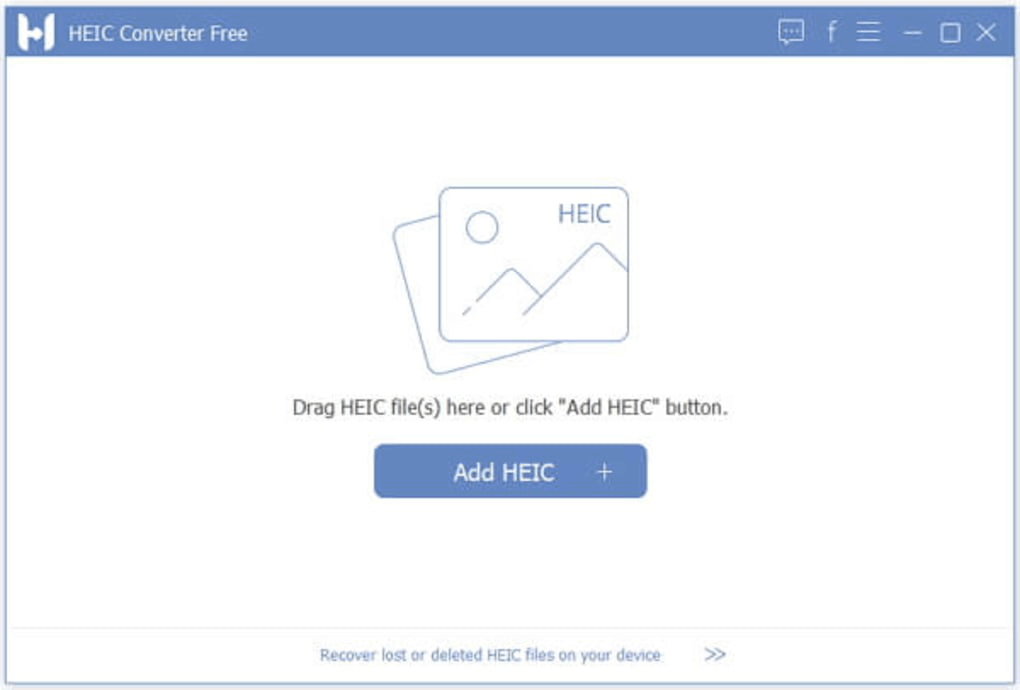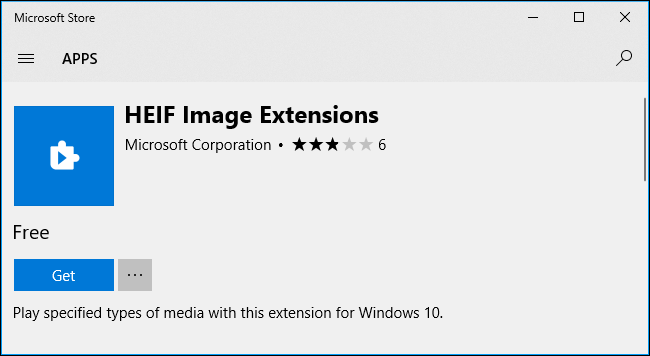تحويل ملفات HEIC من الآيفون بسهولة
- الصفحة الرئيسية
- دعم
- حلول عن iPassFix
- تحويل ملفات HEIC من الآيفون بسهولة
ملخص
الآن، لم تعد الكاميرا الخيار الوحيد للتصوير الفوتوغرافي. مع تحديث iOS 11، تُحفظ الصور بصيغة HEIC بدلاً من JPG كما في السابق. كيف يمكن تحويل ملفات HEIC إلى صيغ أخرى عند تصديرها من iPhone؟ احصل على الإجابات في المقال.
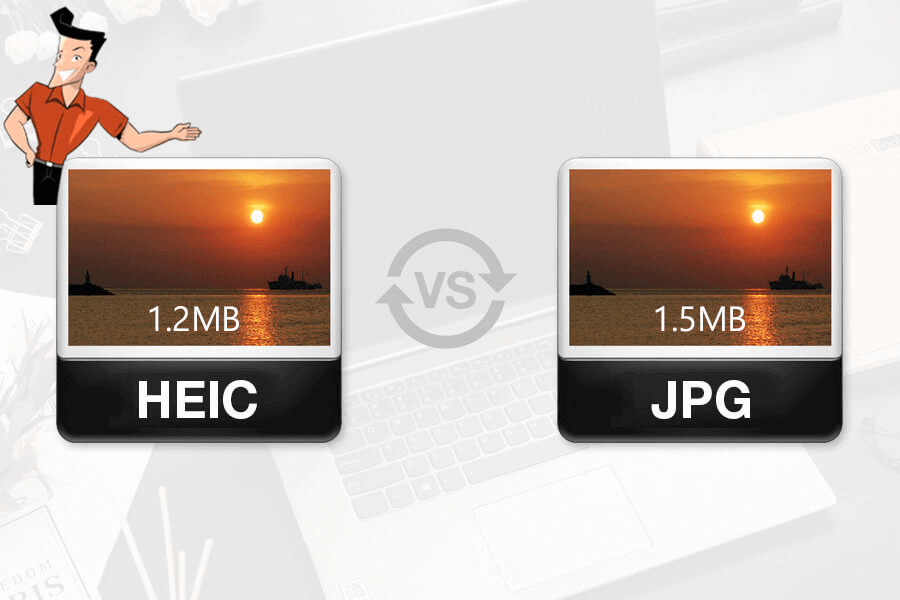

إزالة كلمة المرور يمكن حذف كلمة المرور بنقرة واحدة حتى لو يتعذر تشغيل الجهاز.
إصلاح مشكلات نظام iOS بما في ذلك مشكلة iPhone / iPad في وضع الاسترداد، ووضع DFU، وبدء التشغيل المتكرر، إلخ.
استعادة إعدادات المصنع في حالة التشغيل غير الطبيعي، قم باستعادة الحالة الأصلية بنقرة واحدة.
الأجهزة المدعومة تعمل على جميع طرز iPhone و iPad و iPod touch.
توافق قوي متوافق بالكامل مع أحدث إصدار من نظام التشغيل iOS.
إزالة كلمة المرور يمكن حذف كلمة المرور بنقرة واحدة.
إصلاح نظام iOS إصلاح مشكلات وضع DFU، وبدء التشغيل المتكرر، إلخ.
توافق قوي يدعم جميع أجهزة وإصدارات iOS.
تمر بثلاث خطوات فقط لإصلاح نظام التشغيل iOS:
الخطوة 1: قم بتنزيل وتثبيت Renee iPassFix. ثم قم بتوصيل iPhone بالكمبيوتر وافتح البرنامج. بعد ذلك، حدد [ إصلاح الجهاز ].
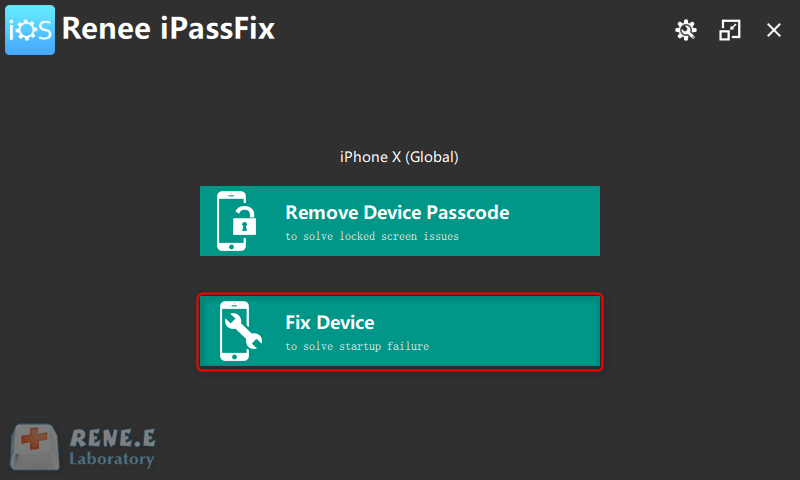
الخطوة 2: انقر على [ اصلحني ]. سيقوم البرنامج بتنزيل البرامج الثابتة تلقائيًا. بالطبع، يمكنك تحديد تنزيل البرنامج الثابت وإدخاله يدويًا.
ملاحظة: إذا كنت تريد إزالة جميع التطبيقات الضارة، نقترح استخدام الخيار [ استعادة كاملة ] والذي يمكنه إفراغ جميع بيانات iPhone. لذلك، قبل هذه الخطوة، يجب عليك عمل نسخة احتياطية من المعلومات المهمة، مثل الصور وجهات الاتصال. بعد الاستعادة، يمكنك إدخال معرف Apple وكلمة المرور لإعادة تنشيط هاتفك.
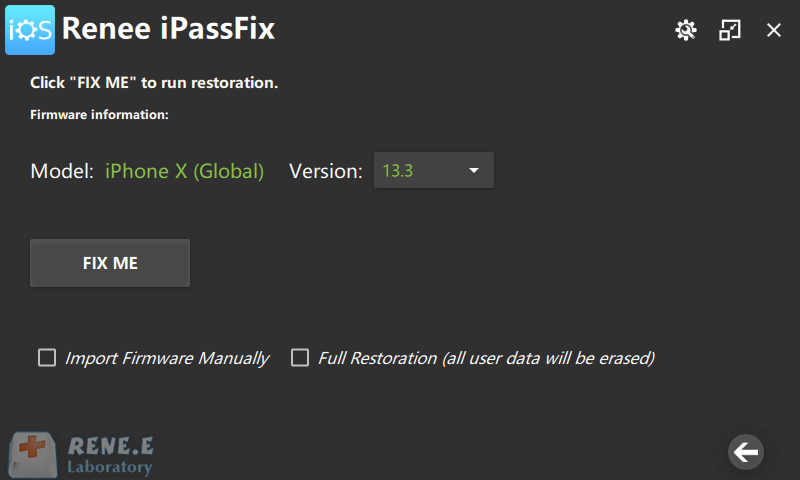
الخطوه 3: عند الانتهاء، افصل بين iPhone وجهاز الكمبيوتر.
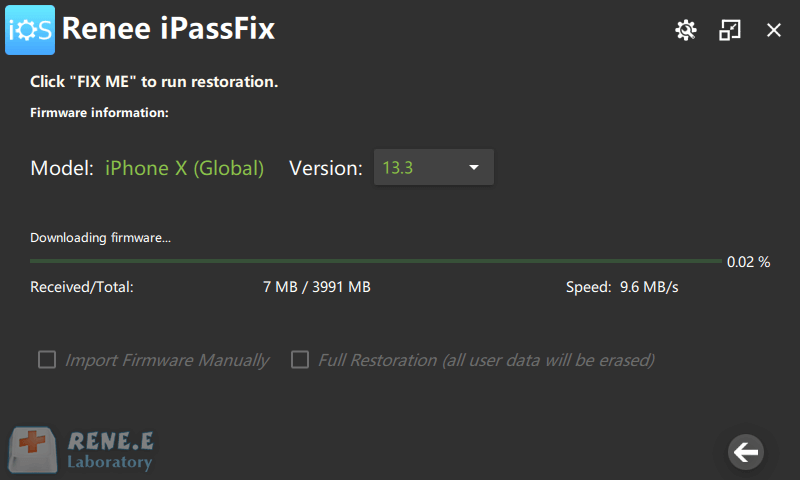
الخطوات: اضغط على [ الإعدادات ] – [الكاميرا قوي] – [ التنسيقات ]. حدد [ كفاءة عالية ] أو [ الأكثر توافقًا ]. الخيار الأول يعني ملفات HEIC بينما يجب عليك تحديد [ الأكثر توافقًا ] إذا كنت تريد حفظ الصور بتنسيق JPG على iPhone.
الخطوات: اضغط على [ الإعدادات ] – [ الصور ] – [ تلقائي قوي]. وبعد ذلك، سيتم تحويل الصور تلقائيًا إلى التنسيق المناسب.